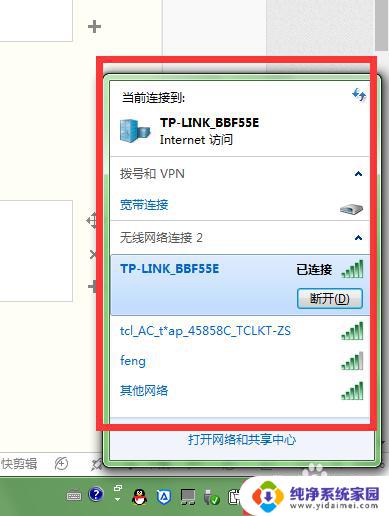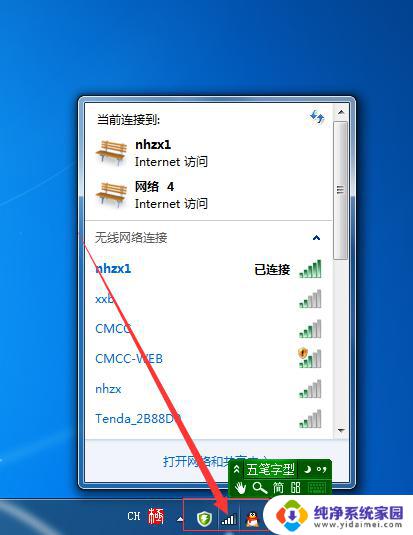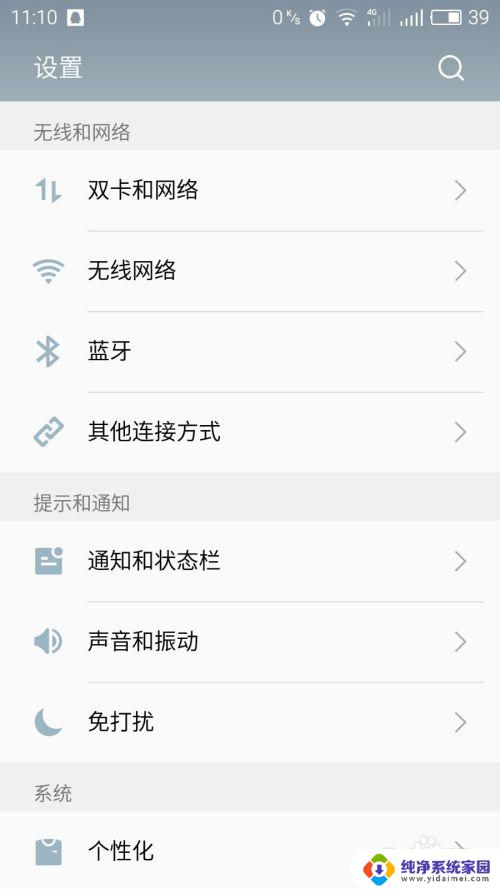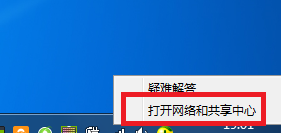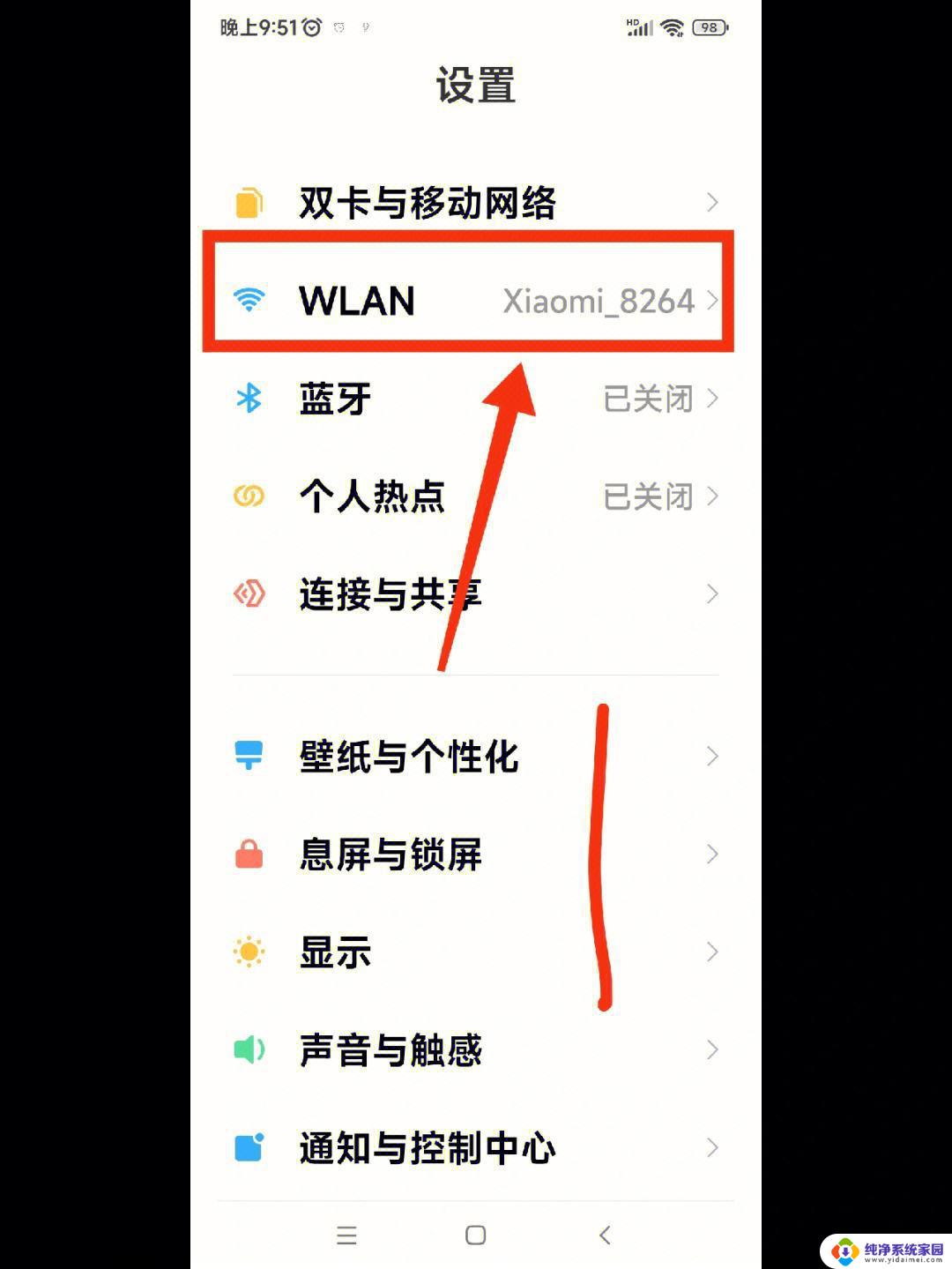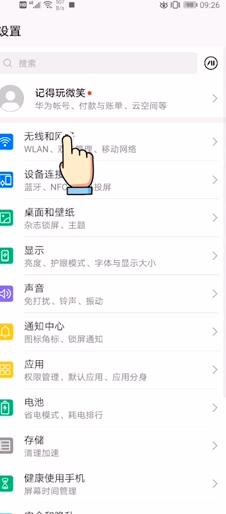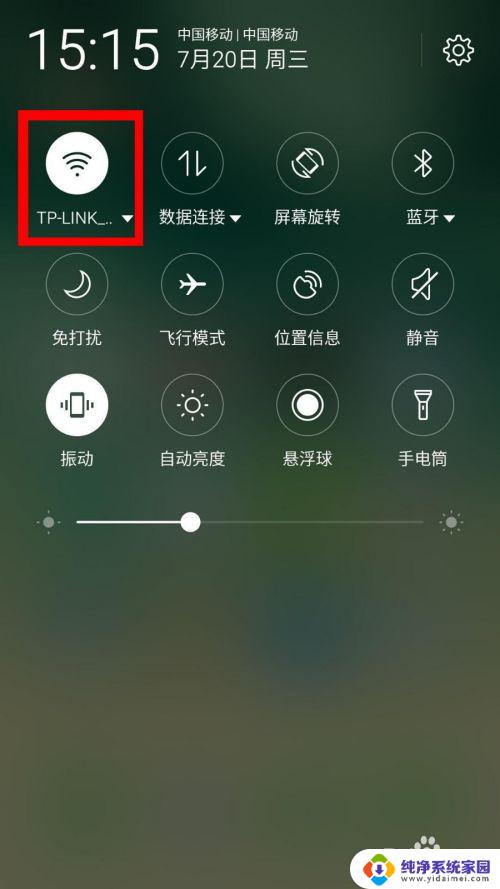mac查看已连接wifi密码 Mac如何查看保存的wifi密码
更新时间:2024-04-26 10:41:13作者:xiaoliu
在日常生活中,我们经常会连接各种无线网络,比如家里的wifi或者公共场所的热点,有时候我们可能会忘记已经连接过的wifi密码,但在Mac电脑上,我们可以很方便地查看保存的wifi密码。通过一些简单的操作,就能轻松找到之前连接过的wifi密码,让我们不再为忘记密码而烦恼。接下来我们就来看看Mac如何查看已连接的wifi密码。
具体方法:
1.先请打开 Mac 系统中的“实用工具”窗口,可以点击屏幕顶部菜单中“前往”,再点击“实用工具”选项。
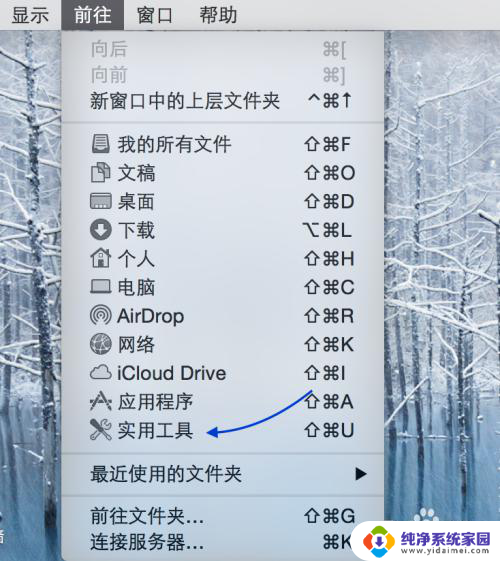
2.在实用工具窗口中点击打开“钥匙串访问”图标,如图所示
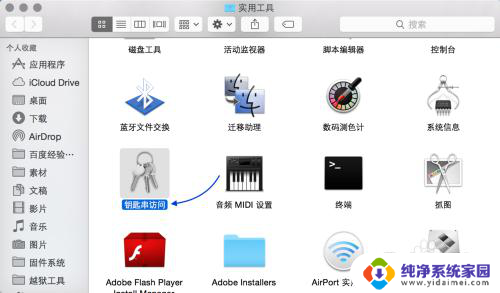
3.在钥匙串访问窗口中,由于一般在 Mac 电脑中保存的密码都比较多,我们可以直接在右下角搜索框中输入无线网络名称,然后在列表中找到无线网络,如图所示
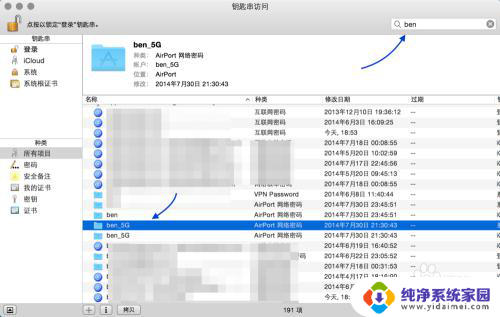
4.找到想要查看密码的无线网络以后,双击打开。在新窗口中点击“显示密码”选项,如图所示
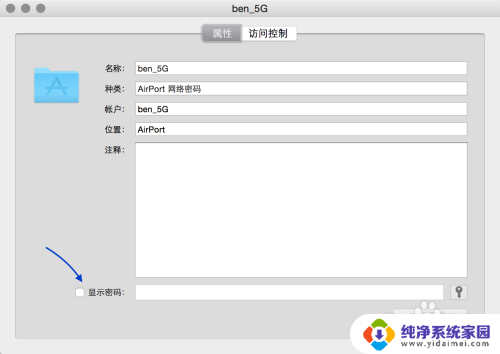
5.接着再输入我们的登录系统密码,如图所示
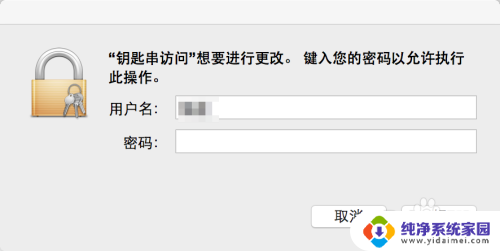
6.随后即可看到这个无线 Wifi 网络的接入密码了,如图所示
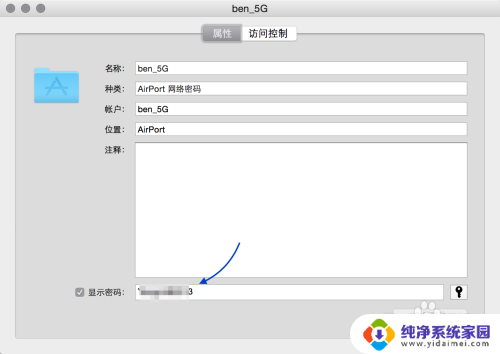
以上即为查看已连接 WiFi 密码的方法,请用户按照上述步骤解决问题,希望这些方法对大家有所帮助。